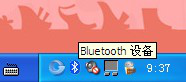怎么打开蓝牙键盘 logitech键盘无线连接怎么开启
更新时间:2025-04-02 14:50:37作者:yang
想要使用Logitech蓝牙键盘无线连接,首先需要确保键盘上的蓝牙功能已经开启,在键盘背面或侧面会有一个开关按钮,将其打开即可启用蓝牙连接功能。接下来打开设备的蓝牙功能,搜索附近的蓝牙设备,找到并连接Logitech键盘。通过简单的操作,便可实现快速、便捷的键盘连接,让您的工作和生活更加方便。
方法如下:
1.第一,键盘上的F1、F2、F3这三个键都可以开启键盘的蓝牙。这里按下键盘的
F1键打开键盘的蓝牙。
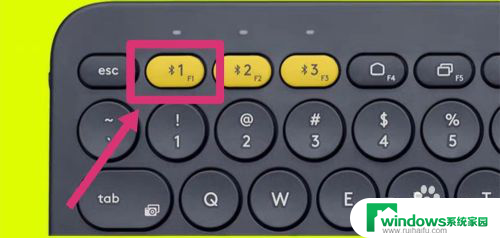
2.第二,点击电脑左下角的【开始】-【设备与打印机】。
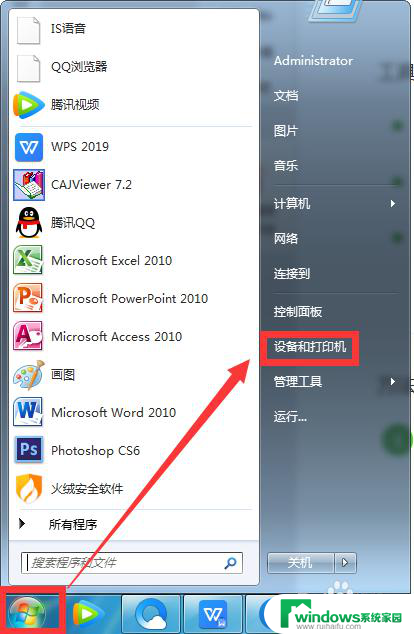
3.第三,点击【添加设备】。
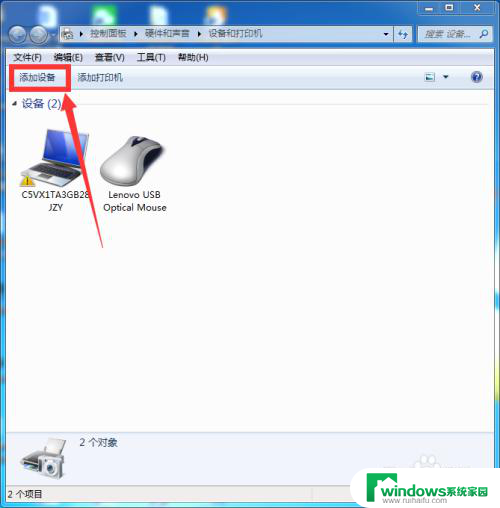
4.第四,系统会搜索到键盘的设备名。我们选中键盘设备名,点击【下一步】。
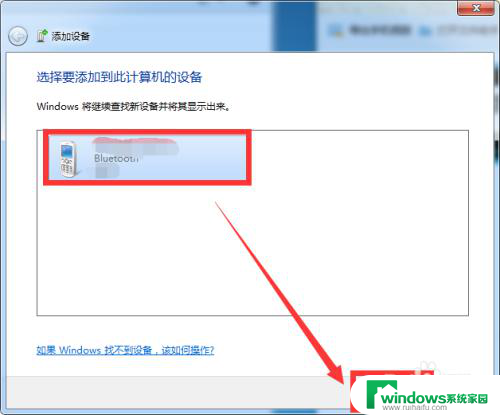
5.第五,然后电脑屏幕上会显示一个配对代码。在键盘上输入这个配对代码,输完后点击【下一步】。
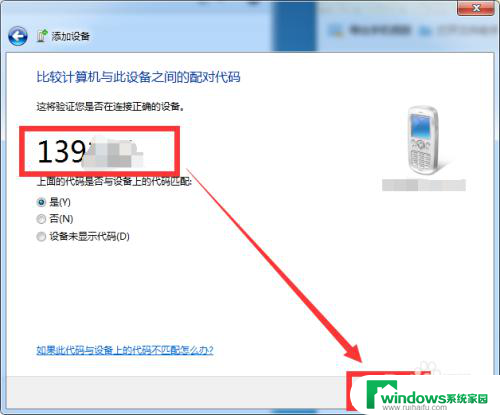
6.最后,屏幕上就显示正在配添加设备,等待添加成功就可以了。
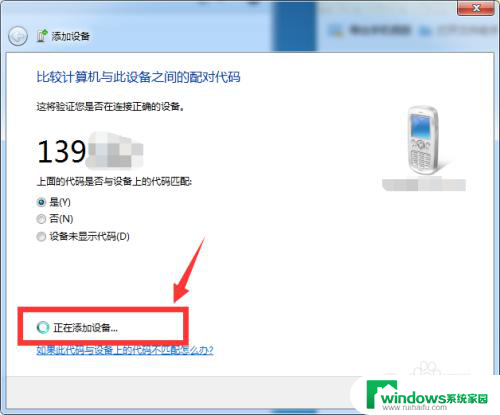
以上就是怎么打开蓝牙键盘的全部内容,有遇到相同问题的用户可参考本文中介绍的步骤来进行修复,希望能够对大家有所帮助。